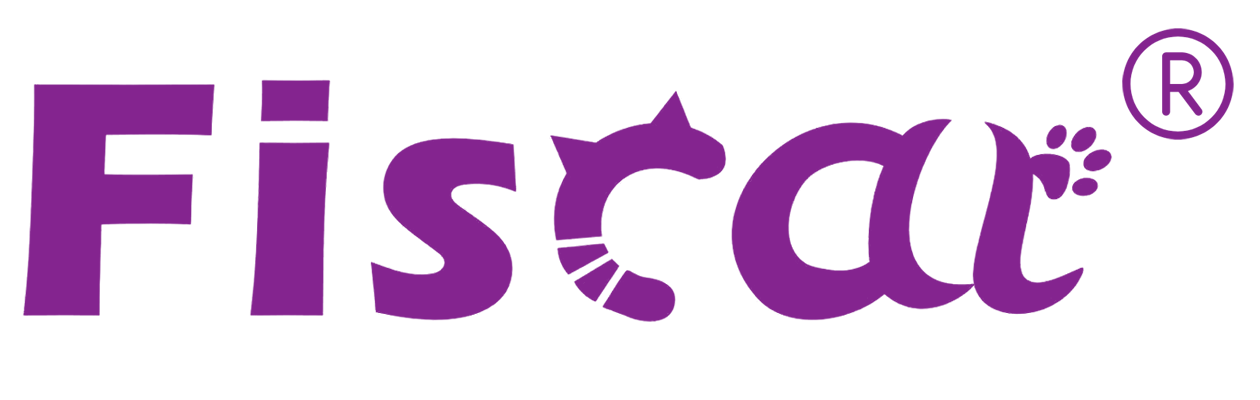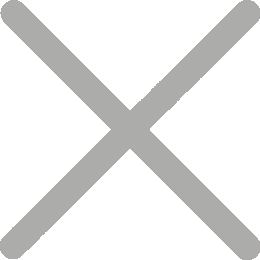Az Android POS ALL-IN-ONE paramétereinek beállításához szükséges kézikönyv

Android operációs rendszer egy Android mobil POS, amely egyszerűen használható egy intuitív felület. Ideális megoldás olyan vállalkozások számára, mint például élelmiszeripari teherautók, otthoni és javítási szolgáltatások, piaci standok, stb. Beépített NFC lehetővé teszi, hogy útközben hitelkártyás fizetéseket fogadjon!
A felület bal felső részén helyezze az APK-t a "Delete", válassza az OK lehetőséget, az APK eltávolításra kerül.
1.Szoftvertelepítés
Helyezze az APK-ot, hogy telepítse az U lemezre, és helyezze be az USB 2.0, látni fogjuk a
Az U lemez tartalma a Fájlok, kattintson az APK, és válassza ki, hogy telepítse
2.A rendszer paramétereinek beállítása
2.1 Hálózat és internet
Wi-Fi, mobil adathasználat, hotspot
2, 2 WIFI
Adja meg a rendszer menüjét, válassza a "Beállítások" lehetőséget, majd adja meg a "Hálózat és Internet", válassza a WiFi lehetőséget.
A WIFI funkció beállítása után a kijelző megjeleníti a közeli WIFI
ami összekapcsolható. A következő szám a WIFI jel erősségét mutatja. Közvetlenül válassza ki a csatlakoztatni kívánt WIFI-t. Belépés után megadhatjuk a jelszót a csatlakozáshoz és a bejelentkezéshez, a CONNECT azt jelenti, hogy csatlakoztatott. Csatlakozás után kattintson az imént csatlakoztatott WIFI-re, kattintson az ELFEJEJTÉS gombra a WIFI-kapcsolat megszüntetéséhez, és lássa az IP-címet, MAC-címet.
Megjegyzés: A WiFi és az Ethernet egyszerre nem használható
2.3 Ethernet
Adja meg a rendszer menüjét, válassza a "Beállítások" lehetőséget, majd adja meg a "Hálózat és Internet", válassza az Ethernet lehetőséget.
Csatlakoztassa az Ethernet kábelt, adja meg az Ethernet-t, láthatja az IP címet
(a hálózat által automatikusan megszerzett), hálózati maszk,
Megjegyzés: A WiFi és az Ethernet egyszerre nem használható
2.4 Repülőgép üzemmód
Adja meg a rendszer menüjét, válassza a "Beállítások" lehetőséget, és adja meg a "Hálózat és Internet", válassza a Repülőgép mód.
Kapcsolja be a repülőgép üzemmódot, automatikusan kapcsolja ki a hálózatot.
3.Csatlakoztatott eszközök
3.1 Bluetooth
Adja meg a rendszer menüjét, válassza a "Beállítások" lehetőséget, majd adja meg a "Csatlakoztatott eszközök", válassza a Bluetooth lehetőséget.
Kattintson a Bluetooth gombra, és a megnyitás után megjelenik BE. A Bluetooth neve
A gép RK3326. Egyszerre több Bluetooth-címet is használhat, és a Bluetooth-cím egyedi szám.
3.2 NFC
Adja meg a rendszer menüjét, válassza a "Beállítások" lehetőséget, majd adja meg a "Csatlakoztatott eszközök", válassza az NFC lehetőséget.
Engedélyezze az adatcserét, ha a táblagép egy másik eszközhöz ér. Lehet lopni, mint egy busz kártya, metró kártya, bankkártya, és lehet lopni, mint egy hozzáférési kártya, fájl átvitel, és böngészési információk.
4. alkalmazások és értesítések
Adja meg a rendszer menüt, válassza a "Beállítások" lehetőséget, majd adja meg a "Csatlakozott eszközök", válassza az alkalmazások és értesítések lehetőséget.
• APP információk
• Értesítések
• APP engedélyek
• Haladó
5.Display
Adja meg a rendszer menüjét, válassza a "Beállítások" lehetőséget, majd adja meg a "Csatlakoztatott eszközök", válassza a Display lehetőséget
• Fényerő szint (Az alapértelmezett 100%, a háttérvilágítás beállítható
automatikusan )
• Adaptív fényerő (az alapértelmezett ki van kapcsolva)
• Háttérkép
• Alvás (Az alapértelmezett Soha ne aludjon, és az alvási idő automatikusan
kiválasztott)
• Haladó (1.Auto-forgatás képernyő 2.Betűméret Megjelenítési méret 3.Screen saver)
6. Hang
Lépjen be a rendszer menübe, válassza a "Beállítások" lehetőséget, majd adja meg a "Csatlakoztatott eszközök" lehetőséget.
Hang kiválasztása
(1) Médiatérfogat
(2) Riasztó hangereje
(3) Az értesítés mennyisége
(4) Ne zavarja a beállításokat
• Prioritás csak engedélyezi (Emlékeztetők, Események, Riasztások, Kiválasztott hívók)
• Látászavarok blokkolása
• Automatikus szabályok
• Hétvége
• Weekknight
• Esemény
• További adatok hozzáadása
(5) Haladó
• Alapértelmezett értesítési hang
• Alapértelmezett emlékeztetőhang
• Egyéb hangok és rezgések
7. Képernyőkép
Lépjen be a rendszer menübe, válassza a "Beállítások" lehetőséget, majd adja meg a "Csatlakoztatott eszközök" lehetőséget.
Képernyőkép kiválasztása
• Válassza ki a késleltetési időt a képernyő rögzítéséhez (15 másodperces későbbi rögzítés)
• Állítsa be a helyét a képernyőkép tárolás (belső tárolás)
• A képernyőkép gomb megjelenítése az állapotsorban
8. Tárolás
Lépjen be a rendszer menübe, válassza a "Beállítások" lehetőséget, majd adja meg a "Csatlakoztatott eszközök" lehetőséget.
Válassza ki a tárolót
• Eszköztároló (összesen felhasznált 32,00 GB)
• Belső megosztott tároló (Láthatja, mennyi memória minden funkció
foglalkozik)
• SD kártya
9. Biztonság és helymeghatározás
Lépjen be a rendszer menübe, válassza a "Beállítások" lehetőséget, majd adja meg a "Csatlakoztatott eszközök" lehetőséget.
A biztonság és hely kiválasztása
(1)Eszközbiztonság
• Képernyőzár (Swipe)
• Zárolási képernyő beállítások (Az összes értesítési tartalom megjelenítése)
(2)magánélet
• Hely (csak bekapcsolva/eszköz)
• Jelszavak megjelenítése (karakterek röviden megjelenítése gépelés közben)
• Eszköz admin alkalmazások (Nincs aktív alkalmazás)
• Titkosítás és hitelesítő adatok
• Megbízható ügynökök (használatához, először állítsa be a képernyőzárat)
• Képernyőrögzítés (kikapcsolva)
• Használati hozzáféréssel rendelkező alkalmazások
10. Felhasználók és fiókok
Lépjen be a rendszer menübe, válassza a "Beállítások" lehetőséget, majd adja meg a "Csatlakoztatott eszközök" lehetőséget.
Felhasználók és fiókok kiválasztása
• Felhasználók (bejelentkezett tulajdonosként)
• Tulajdonos számlái
• Fiók hozzáadása
• Automatikus szinkronizálás az adatok (hagyja, hogy az alkalmazások frissítsék az adatokat automatikusan)
• Felhasználók hozzáadása a zárolási képernyőről
11. Hozzáférhetőség
Lépjen be a rendszer menübe, válassza a "Beállítások" lehetőséget, majd adja meg a "Csatlakoztatott eszközök" lehetőséget.
A kisegítő lehetőségek kiválasztása
• Hangerő billentyűparancs (nincs telepítve szolgáltatás)
• Képernyőolvasó (Adó-beszéd kimenet)
• Kijelző
• Betűméret (alapértelmezett)
• Kijelzőméret (alapértelmezett)
• Nagyítás (kikapcsolva)
• Nagy egérmutató
• Interakcióvezérlők
• Kattintson a mozgás (kikapcsolás) megállása után
• A képernyő automatikus elforgatása
• Érintés és tartás késleltetése (rövid)
• Hang- és képernyőszöveg
• Mono audio (Kombinálja a csatornákat hang lejátszásakor)
• Feliratok (kikapcsolva)
• Kísérleti
• Nagy kontrasztú szöveg
• Színkorrekció (kikapcsolva)
• Színinverzió (befolyásolhatja a teljesítményt)